
Jeśli twój komputer Mac nie uruchomi się, nadal można odzyskać dane. Oto, jak możesz uzyskać pliki z wewnętrznego napędu komputera Mac - nawet jeśli MacO utrzymuje się na awarię lub odmówi rozpoczęcia.
Dostałem niedawny kopię zapasową? Użyć tego
Najlepsze ćwiczenia dyktuje, że regularnie tworzysz komputer Mac do zewnętrznej lokalizacji. Możesz Użyj maszyny czasu i prosty zewnętrzny dysk twardy USB, aby to zrobić lub założyć bardziej skomplikowany rozwiązanie sieciowe .
Gdy najgorsze nastąpi, a Mac nie uruchomi się, możesz po prostu podłączyć dysk Time Machine do innego komputera Mac i zamiast tego uzyskać dostęp do plików. Ta metoda zakłada, że masz ostatni kopię zapasową i że kopia zapasowa zawiera pliki, które chcesz uzyskać dostęp.
Aby uzyskać dostęp do plików, podłącz napęd czasowy w kolejne komputer Mac (lub zamontować lokalizację sieci, jeśli używasz tej metody). Uzyskaj dostęp do głośności za pomocą wyszukiwarki w sekcji "Lokalizacje" paska bocznego.
Kliknij dwukrotnie folder "Backups.backUpdb", a następnie folder pasujący do nazwy komputera Mac. Teraz zobaczysz listę folderów, które reprezentują każdą osobną wykonaną kopię zapasową. "Najnowsze" jest miejsce, gdzie znajdziesz najnowszą kopię zapasową.
Odzyskaj, czego potrzebujesz lub używasz paska wyszukiwania w Findera, aby znaleźć określone foldery lub pliki. Czy masz nowy komputer Mac, który chcesz przywrócić stare pliki? Nauczyć się jak Przywróć Mac z kopii zapasowej maszyny .
Dostałem Intel Mac? Użyj trybu dysku docelowego
Tryb na dysku Może być używany do udostępniania dysku (nie odpowiadające) Mac z innym Mac do przesyłania plików, pod warunkiem, że źródło Mac nie korzysta z Silicon Apple. Możesz Sprawdź, czy biegasz Intel lub Apple Silicon Pod Apple & GT; Informacje o tym menu Mac.
Najpierw podłącz oba komputery komputerowe za pomocą kabla FireWire lub Thunderbolt (nie działa ze standardowym kablem USB). Teraz upewnij się, że komputer MAC, który chcesz udostępnić (źródło) jest wyłączone. Na source Mac (ten, który nie uruchomi), naciśnij przycisk zasilania, a następnie natychmiast przytrzymaj t i poczekaj, aż uruchom się w trybie dysku docelowego.

Teraz zwróć uwagę na drugi Mac. Napęd Źródło Mac powinien pojawić się na pulpicie (lub w pasku bocznym Findera w "Lokalizacje") po zainicjowaniu trybu dysku docelowego. Kliknij dwukrotnie napęd, aby uzyskać dostęp do niego.
Jeśli napęd jest zaszyfrowany z FileVault, należy monitować o hasło, które MacO może użyć do odszyfrowania głośności. Na tym etapie możesz przenieść dowolne pliki, których potrzebujesz. Wyrzuć dysk i wyłącz źródłowy Mac, gdy skończysz.
ZWIĄZANE Z: Jak uruchomić komputer Mac w trybie dysku docelowego dla łatwego transferu plików
Mam jabłkowy silikon Mac? Użyj trybu udostępniania Mac
Jeśli próbujesz udostępnić pliki z Apple silikon wyposażony Mac z chipem M1 lub nowszym, możesz Użyj trybu udostępniania Mac . Jest to bardzo podobny do trybu dysku docelowego, choć działa trochę inaczej.
Po pierwsze, podłącz dwa komputery za pomocą kabla USB, USB-C lub Thunderbolt. Upewnij się, że Apple Silicon Mac (który chcesz udostępnić) jest wyłączony, a następnie naciśnij i przytrzymaj przycisk zasilania, aż zobaczysz "Ładowanie opcji uruchamiania" na ekranie.

Stąd Wybierz "Opcje", a następnie "Kontynuuj" i wprowadź hasło po wyświetleniu monitu. Twój komputer Mac uruchomi się w trybie odzyskiwania, w którym punkcie będzie można wybrać narzędzia, a następnie dysku. Wybierz dysk, który chcesz udostępnić, a następnie kliknij Rozpocznij udostępnianie.
Na innych komputerach Mac (ten, który przesyłasz pliki do ) Otwórz Finder, przewiń w dół na dół paska bocznego i kliknij Sieć w sekcji "Lokalizacje". Jeśli wszystko pójdzie dobrze, powinieneś zobaczyć Mac, z którym próbujesz skopiować dane. Kliknij dwukrotnie, kliknij przycisk "Połącz", a następnie "Gość", a następnie naciśnij "Połącz", aby sfinalizować proces.
Powinieneś teraz być w stanie zobaczyć pliki swoich komputerów Mac i przenieść wszystko, czego potrzebujesz. Wyrzuć dysk i wyłącz swój (jabłkowy silikon) źródłowy Mac, gdy skończysz.
Skopiuj swoje dane za pomocą trybu odzyskiwania
Apple zawiera partycję odzyskiwania na każdym Mac tak, że nawet jeśli MacO nie uruchomi się normalnie, powinieneś być w stanie uzyskać tryb odzyskiwania, aby rozwiązać problem. Tryb odzyskiwania obejmuje kilka przydatnych funkcji, takich jak okno terminalowe, możliwość ponownego instalowania MacOS i narzędzie dyskowe do kasowania i dysków partycjonowania.
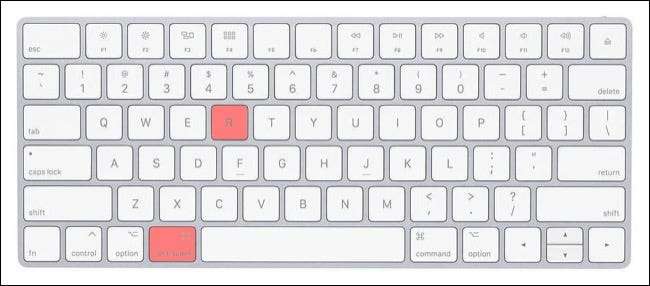
Starsi właściciele Mac Intel mogą uruchamiać w trybie odzyskiwania, przytrzymując polecenie + R na starcie. Jeśli masz nowsze Apple Silicon Mac, zamknij komputer, a następnie naciśnij i przytrzymaj przycisk zasilania, aż zobaczysz "Ładowanie opcji uruchamiania", wybierz Opcje i GT; Kontyntynuj.
Jeśli twój dysk nie Zaszyfrowany z plikiem FileVault można uzyskać dostęp do plików i przejść do plików "Kopiuj pliki za pomocą linii poleceń" poniżej. Większość napędów jest domyślnie szyfrowana, więc jeśli nie jesteś pewien, wykonaj następny krok (będziesz mógł sprawdzić za pomocą polecenia terminala).
Odszyfruj dysk Filevault (terminal)
Możesz to zrobić za pomocą terminalu za pomocą wiersza poleceń lub za pomocą narzędzia dyskowego. Jeśli wolisz to zrobić za pomocą narzędzia dysku graficznego, przejdź do następnej sekcji.
Jak tylko buty trybu odzyskiwania i zobaczysz listę narzędzi, kliknij Utilities & GT; Terminal na górze ekranu, aby otworzyć nowe okno terminala. Rodzaj
Lista Diskutil APFS.
na terminal i naciśnij Enter.
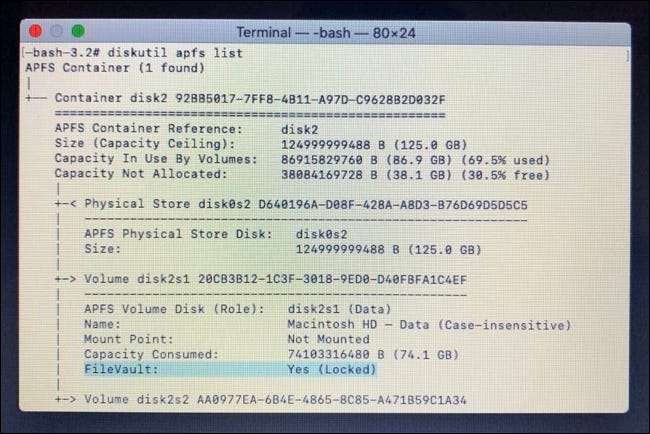
Zapewni to listę
Apfs sformatowany
Napędy aktualnie podłączone do komputera Mac. Spójrz na listę, aż znajdziesz taki, który pasuje do Twojego napędu głównego (prawdopodobnie będzie jedyny znakowany jako "Filevault: Tak (zablokowany)"). Zwróć uwagę na identyfikator dysku w polu "APFS Fixical Store Disk". W naszym przypadku
Disk2s1.
. Jeśli żadna z twoich partycji nie jest zablokowana, możesz przejść do następnej sekcji.
Potrzebujesz hasła Filevault (hasło, którego używasz, aby odblokować komputer Mac) dla tego następnego kroku. Wprowadź następujące na terminal
Diskutil APF Unlockvolume / Dev / Identyfikator
ale zastąp
identyfikator
Z etykietą utworzono notatkę w poprzednim kroku, np.
Disk2s1.
.
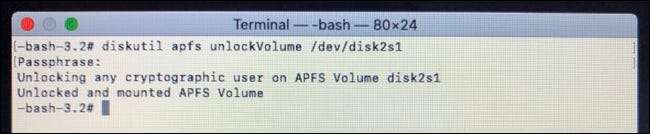
Po wyświetleniu monitu wpisz swoje hasło, a następnie Enter. Jeśli popełnisz błąd, wprowadź poprzednie polecenie i spróbuj ponownie. Jeśli otrzymasz hasło, dysk został teraz odblokowany i zamontowany. Teraz nadszedł czas, aby kopiować dane na inny dysk.
Odszyfruj dysk Filevault (narzędzie dyskowe)
Zamiast korzystać z poleceń terminalowych powyżej, możesz spróbować wykonać tę graficznie z narzędziem dysków. Okazało się, że metoda terminala pracowała w przypadku, gdy narzędzie dyskowe nie. Jeśli graficzna metoda narzędzia dysku nie działa, spróbuj polecenia terminali powyżej. (Jeśli używałeś już poleceń terminalowych, nie musisz używać narzędzia dyskowego).
Zamknij dowolne okna terminalowe, aby ponownie pojawi się okno Utilities MacOS i wybierz Utility Disk z listy. Powinieneś zobaczyć swój dysk twardy wymieniony po lewej stronie ekranu w sekcji "Wewnętrzna". Jeśli jest wyszarzony, to jest szyfrowane i nie zamontowane.
Kliknij partycję "Data" po lewej stronie, a następnie kliknij przycisk "Mount" na górze okna. Zostaniesz poproszony o hasło Filevault, wprowadź go i kliknij przycisk "Odblokuj". Twoja partycja Filevault zostanie odblokowana i zamontowana.
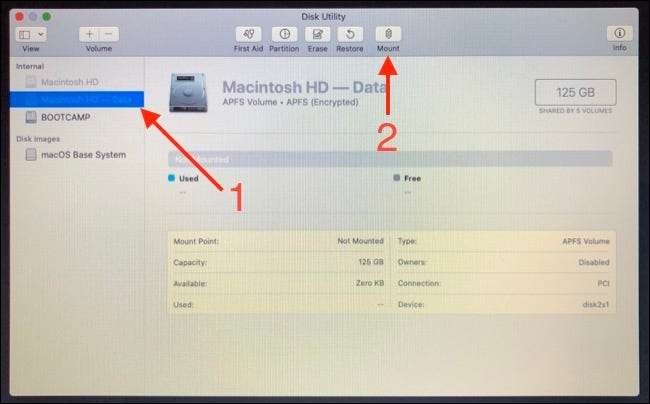
Skopiuj pliki za pomocą wiersza poleceń
Nie można uruchomić wyszukiwarki w trybie odzyskiwania, więc wszystkie pliki będą musiały być skopiowane ręcznie za pomocą terminalu. Jest to łatwe, jeśli wiesz, gdzie znajdują się pliki lub jeśli masz wystarczająco duży dysk zewnętrzny, który możesz po prostu skopiować wszystko (lub tylko katalog użytkownika, jeśli wolisz).
Możesz użyć
ls / woluminy / macintosh hd /
polecenie, aby zobaczyć przegląd struktury katalogów. Wszelkie katalogi ze spacjami w nazwie wymagają odwrotnego ukośnika przed przestrzenią w poleceń. Na przykład folder o nazwie "Moje zdjęcia" staje się
/Moje fotografie/
zamiast.
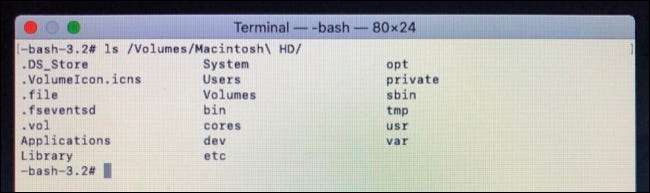
Wszelkie zewnętrzne napędy, które podłączasz, należy zamontować automatycznie przez system. Możesz użyć
ls / woluminy /
sprawdzić na obecność dysku. Jeśli nie możesz znaleźć dysku, zamknij terminal, aby wrócić do głównych okna MacOS Utilities. Stąd wybierz Utility Disk, skontaktuj się z napędem. Jeśli nie pojawi się, odłączyć i podłączyć, dopóki nie.
Zamknij narzędzie Disk, a następnie uruchomić terminal za pomocą narzędzi i GT; Terminal. Teraz użyj
cp.
polecenie do kopiowania plików, z
-R
Flaga do skopiowania rekurencyjnie (obejmuje wszystkie katalogi i pliki w danej lokalizacji).
Powiedzmy więc na chwilę, którą chcesz skopiować cały folder użytkownika dla użytkownika o nazwie "HTG" na partycji "Macintosh HD" do zewnętrznego napędu o nazwie "Dysk ratunkowy". Polecenie, którego użyłeś, byłoby:
CP -R / woluminy / Macintosh HD / Użytkownicy / HTG / / / Wolumes / Rescue Disk /
Wymień użytkownika "HTG" z własnym użytkownikiem (uruchom
LS / woluminy / Macintosh HD / Użytkownicy /
Aby go znaleźć) i napęd docelowy z własnym. Cały folder zostanie skopiowany do katalogu głównego napędu zewnętrznego, zakładając, że masz to miejsce.

Jeśli chcesz skopiować zawartość do określonego folderu na dysku zewnętrznym, użyj komendy MKDIR, aby to zrobić przed rozpoczęciem, na przykład:
MKDIR / VOLUMES / RESCUE DISK / Kopia zapasowa
Aby utworzyć folder zatytułowany "Backup" w katalogu głównym.
Rozważ fizycznie usuwanie napędu
Ostatnią opcją jest fizycznie wyjmowanie napędu wewnątrz komputera Mac i zamontować go w innym komputerze. Ponieważ istnieje wiele wariancji w typach zastosowań jabłkowych jabłek, konkretne instrukcje będą się różnić w zależności od urządzenia.
Pierwszą rzeczą, którą powinieneś zrobić, to wyszukać model MAC. Znajdziesz na przykład numer seryjny wydrukowany na zewnątrz podwoziu (na przykład na dole MacBooka), który możesz następnie podłączyć Checkcoverage.apple.com. Aby uzyskać dokładny model, rok i datę wydania.
Z tymi informacjami, udaj się do naprawię to i obejrzyj model MAC, aby dowiedzieć się, jak dostać się do podwozia. Prawdopodobnie będziesz potrzebował Zestaw wkrętaków Torx W tym celu powinieneś podjąć środki ostrożności, takie jak przy użyciu antystatyczny pasek na nadgarstek i bezpiecznie przechowywanie śrub, dopóki nie będziesz ich ponownie potrzebować.
Stąd wskazówki ostatecznie zależą od napędu. Jeśli Mac jest szczególnie stary, może mieć mechaniczny dysk twardy lub starszy napęd stałego stanu. Większość komputerów macowych M.2. lub Napędy NVME. , Niektóre z zastrzeżonymi złączami.
Z usuniętym napędem musisz wypracować, jak go dołączyć do innego komputera lub komputera Mac. Istnieją interfejsy dla napędów M2 i NVME, które mogą ułatwić ten proces, podczas gdy adapter SATA do USB będzie działał dla starszych modeli SSD i HDD.
Niestety, uzyskanie kolejnej maszyny do rozpoznawania dysku może być największą przeszkodą. Blog Haleya Ma doskonałe konto w tym procesie, ze znalezienia adaptera do montażu partycji HFS + w Linuksie.
Jeśli napęd jest zaszyfrowany z FileVault, może to być dużo trudniejsze - zwłaszcza jeśli nie używasz MacO dla procesu odzyskiwania. Jeśli używasz MacOS, spróbuj:
-
Otwórz okno Terminal i znajdź objętość (APFS sformated), którą chcesz zamontować za pomocą
Lista Diskutil APFS.Komenda. -
Zanotuj na przykład identyfikator głośności
Disk1s1.. -
Wprowadź następujące polecenie, wymiana
Disk1s1.Z identyfikatorem wcześniej zauważysz:Diskutil APF Unlockvolume / Dev / Disk1S1 - Wprowadź hasło, którego użyłeś podczas logowania do komputera Mac, aby odszyfrować objętość po wyświetleniu monitu.
Dla bardziej dogłębnego spojrzenia na odszyfrowywanie woluminów Filevault za pomocą terminalu, sprawdź to Doskonały wpis na blogu przez der flunder .
Teraz napraw swój komputer Mac
Z twoimi danymi (miejmym) bezpiecznie nadszedł czas, aby zwrócić uwagę na ten komputer Mac, który nie uruchomi się. Mamy całą listę Rzeczy, aby spróbować, gdy Mac nie uruchomi się , ale jeśli żadna z tych nie działa, możesz potrzebować Zainstaluj ponownie MacO od podstaw i zacznij od nowa. Powodzenia!







